İsteyenler yaptıklarımızın videosunu izleyebilirler. Aşağıda resimli anlatıyoruz.
Dart ile ilk Kodumuzu Yazalım | Merhaba Dünya. Öncelikle masaüstüne dart-dersleri diye bir klasör oluşturdum.
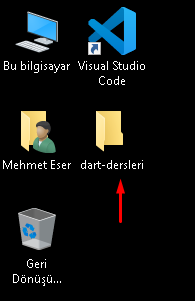
Ardından Visual Studio Code Editörü çalıştırdıkta sonra Dosya–> Klasör Aç diyoruz ve masaüstünde bulunan klasörümüzü gösteriyoruz.

Artı simgesine tıklayarak dart-dersleri içerisine bin diye bir klasör oluşturucaz. Dart çalışması için bin klasörüne ihtiyaç duyar. Eğer bunu yapmazsak kodumuz çalışırken hata alacaktır. Bunu düzeltmenin farklı yolları da var ancak daha sonra biz programımızı geliştirirken bin klasörü her halükarda kullanılacak. O yüzden bu şekilde alışmamızda fayda var.


Oluşturduğumuz bin klasörünün içerisine girip bu sefer dosya oluştur artı simgesine tıklayarak yeni bir dosya oluşturuyoruz ve adını main.dart koyucaz, bu bizim ana dosyamız, çalıştıracağımız dosya olacak. Uzantısının .dart olmasına dikkat edin.

Eğer biz en baştan dart projesi oluştur olarak yapsaydık main fonksiyonu otomatik olarak gelecekti. Biz burada sıfırdan başladığımız için dosyalarımızı tek tek oluşturduk. main fonksiyonu kodlarımızı çalıştırmamız için gerekli, bunu birkere yazdıktan sonra süslü parantezlerin içerisine çalışacak kodları giriyoruz. Eğer süslü parantezlerin dışında yazmış olduğumuz kodlar olursa onları çalıştırmak için tekrar main fonksiyonu içerisinden çağıracağız, visual studio da main yazıp tab tuşuna basarsanız kodumuzu otomatik oluşturuyor. Bu kodu main () {} şeklinde elle de yazabiliriz. Otomatik oluşumda başına aldığı void ve diğer yazılanların ileriki derslerde üstünden geçeceğiz, şimdilik bukadar yeterli.

Evet ilk kodumuz print (” “); Bu bizim konsol ekranına çıktı almamızı sağlayan kod. Tırnakların arasına yazdığımız şeylerin bize konsol ekranında çıktısını verecektir. Yine buradada print yazdıktan sonra tab tuşuna bastığında kodumuzu otomatik oluşturacaktır. kod bitiminden sonra noktalı virgül koymayı unutmayın ayrıca dikkat ettiyseniz kodumuzu void fonksiyonun süslü parantezleri içerisine yazdık. Kodumuzu çalıştırmak için F5 kısayol tuşunu kullanabiliriz.


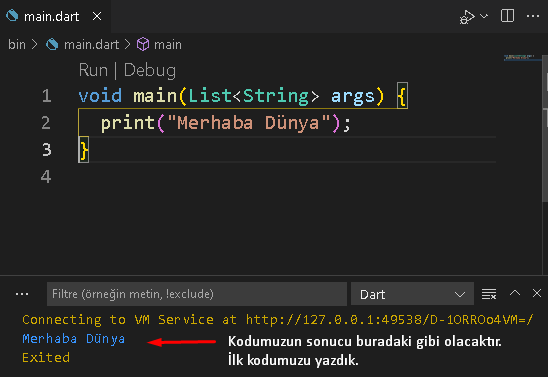
Bu örneğimizde sayısal değer girdik. Dikkat ettiyseniz sayısal değerleri tırnaklar arasına yazmadık. Sayısal değerler tırnak içine yazamayız aksi taktirde bir metinmiş gibi işlem görecektir. Harfler String ifade olarak geçer. String ifadeleri tırnak içerisine yazmalıyız.


hocam içerikler çok güzel. sitedeki içerikleri pdf olarak sunarsanız harika olur.
Teşekkürler
Teşekkür ederim, pdf olarak hazırlamak isterim ancak zaman…
hocam eşit değildir işareti nasıl yapılıyor dart da? visual code üzerinden kullanıyorum dartı. teşekkürler..
Merhaba !=
süper çalışma yapmışsınız videoları izlemekten kafam karıştı
yazı ve belge her zaman hızdır, , ,
emeğinize sağlık
Teşekkür ederim